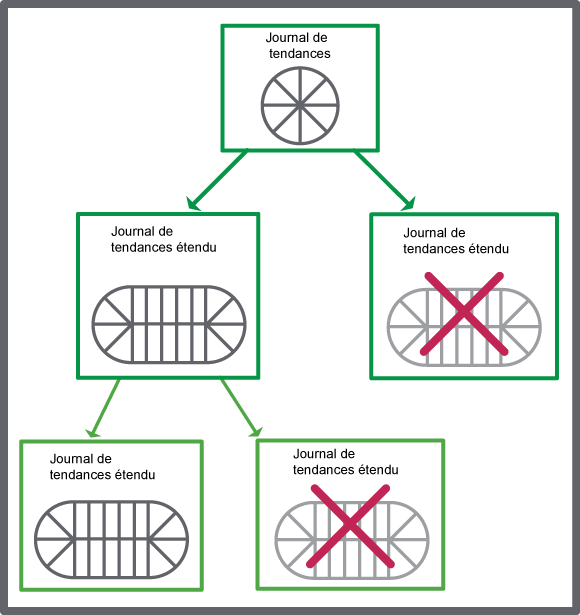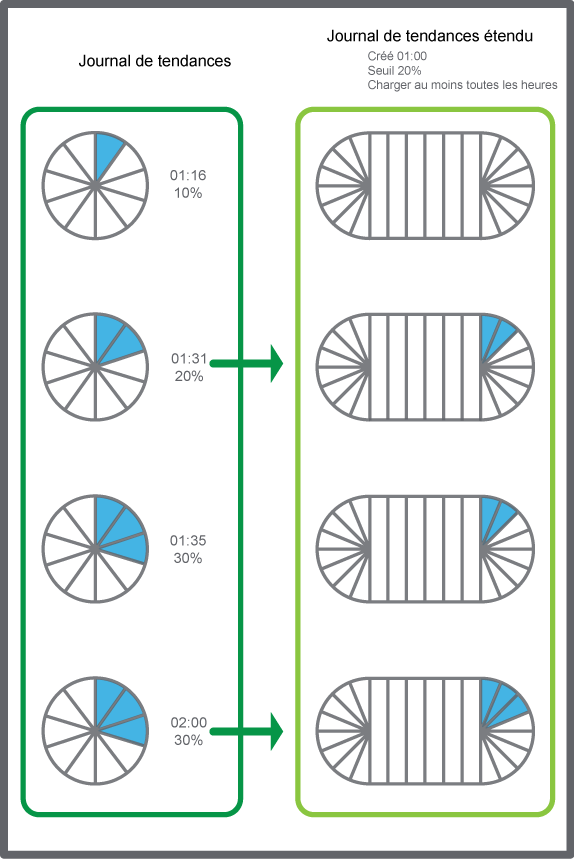Vous utilisez un journal de tendance étendu pour stocker les enregistrements d'un journal de tendance. Un journal de tendance étendu peut être connecté à un journal de tendance ou il peut être connecté dans une série à un autre journal de tendance étendu. Un seul journal de tendance étendu peut être connecté à un journal de tendance ou à un autre journal de tendance étendu.
Vous créez et configurez des journaux de tendance étendus dans WorkStation.
Déclaration
Le journal de tendance étendu ne peut pas consigner de variable.
Le journal de tendance étendu obtient la valeur initiale du journal de tendance connecté.
Ne connectez pas plus d'un journal de tendance étendu à un journal de tendance ou à un autre journal de tendance étendu. Si un journal de tendance est connecté à au moins deux journaux de tendance étendus, de graves conflits peuvent se produire.
Le journal de tendance étendu doit avoir la même unité que le journal de tendances surveillé pour afficher les valeurs correctement.
action_zoom_plus_stroke
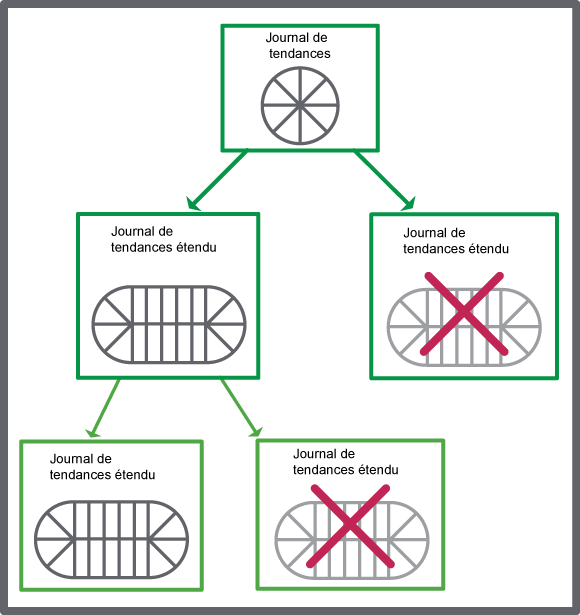
Figure :
Ne connectez pas plus d'un journal de tendance étendu à un journal de tendance ou à un autre journal de tendance étendu.
Le journal de tendance étendu est souvent enregistré sur un Enterprise Server ou un Enterprise Central dont la capacité de stockage est supérieure à celle du serveur SmartX d'un journal de tendance ordinaire. Cette plus grande capacité de stockage permet à l'Enterprise Server ou Enterprise Central de stocker davantage d'enregistrements avant de remplacer les anciens. Le journal de tendance étendu peut être affiché sous forme de liste de journal de tendance ou de courbe de tendance.
Vous pouvez configurer le journal de tendance étendu pour transférer des données de plusieurs manières : journal intelligent, pourcentage, intervalle de temps ou forcer le transfert.
Table : Critères de transfert du journal de tendance étendu
|
Fonction
|
Explication
|
|
Archivage intelligent
|
Met à jour automatiquement le taux de transfert en fonction de la fréquence des enregistrements, de la vitesse du réseau et de la capacité du serveur EcoStruxure BMS qui exécute le journal de tendance et le journal de tendance étendu.
|
|
Seuil
|
Transfère les enregistrements chaque fois que le seuil en pourcentage spécifique pour les enregistrements du journal de tendance est atteint.
|
|
Intervalle de transfert maximum
|
Transfère les enregistrements à un intervalle de temps spécifique, même si la condition du seuil ou du journal intelligent n'a pas été atteinte.
|
|
Transférer variable de déclenchement
|
Transfère les enregistrements quand il est déclenché par une variable qui change l'état false en true telle que, par exemple, un programme horaire numérique. Le transfert a lieu indépendamment du seuil de transfert. Cette fonction peut être utilisée pour s'assurer que le journal de tendance étendu contient tous les enregistrements, par exemple, pour générer un rapport complet à la fin de chaque mois.
|
|
Forcer transfert
|
Exécuté par l'utilisateur pour forcer manuellement le transfert, même si le seuil n'est pas atteint.
|
Lorsque vous créez des journaux de tendance étendus pour des journaux de tendance BACnet ou Xenta, veillez à créer le journal de tendance étendu sur le même serveur EcoStruxure BMS qui héberge le dispositif BACnet ou Xenta et son journal de tendance. Ceci garantit qu'ils restent synchronisés au cas où le serveur aurait besoin d'être restauré.
Pour plus d'informations, voir Extended Logging for External BACnet Trend Logs Workflow
.
Pour plus d'informations, voir Trend Logs for Xenta LonWorks Devices
.
action_zoom_plus_stroke
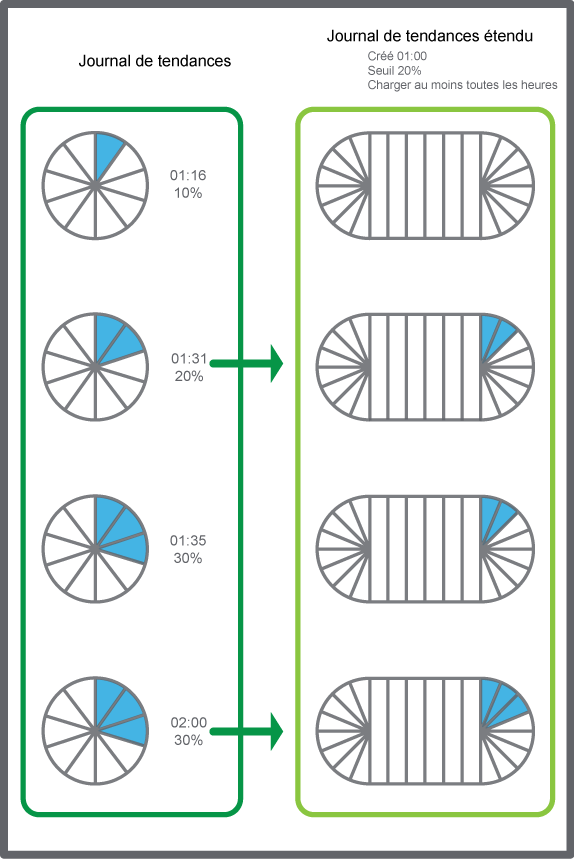
Figure :
Journal de tendance étendu qui transfère les enregistrements d'un journal de tendance chaque fois que ce dernier excède un volume d'enregistrements de 20 %, ou toutes les heures.
Quand vous modifiez un enregistrement dans le journal de tendance étendu, les modifications n'affectent pas le journal de tendance connecté. Si vous modifiez un enregistrement dans le journal de tendance, les modifications sont transférées au journal de tendance étendu à l'occasion du prochain transfert. Vous pouvez modifier à la fois le journal de tendance et l'enregistrement correspondant dans le journal de tendance étendu, mais la modification sera écrite deux fois dans le journal de tendance étendu dans certains cas :
La liste de journal de tendance ou la courbe de tendance affiche la dernière valeur écrite d'un enregistrement modifié.
Exemple 1 : vous modifiez un enregistrement dans un journal de tendance connecté à un journal de tendance étendu. Le journal de tendance étendu est mis à jour avec l'enregistrement modifié. Après le transfert, vous mettez à jour l'enregistrement correspondant dans le journal de tendance étendu. La liste de journal de tendance et la courbe de tendance connectées au journal de tendance étendu affichent la dernière valeur de l'enregistrement, qui dans cet exemple est la modification du journal de tendance étendu.
Exemple 2 : vous modifiez un enregistrement dans un journal de tendance connecté à un journal de tendance étendu. Avant que le journal de tendance étendu ne soit mis à jour avec l'enregistrement modifié, vous modifiez l'enregistrement correspondant dans le journal de tendance étendu. Au bout d'un certain temps, le journal de tendance transfère son enregistrement modifié au journal de tendance étendu. La liste de journal de tendance et la courbe de tendance connectées au journal de tendance étendu affichent la valeur modifiée de l'enregistrement du journal de tendance et non la valeur modifiée de l'enregistrement du journal de tendance étendu. Dans cet exemple, la liste de journal de tendance et la courbe de tendance affichent la dernière valeur écrite dans le journal de tendance étendu et non la dernière valeur modifiée.
Vous pouvez afficher toutes les modifications, aussi bien transférées automatiquement qu'ajoutées manuellement, dans l'historique des enregistrements.
Vue d'ensemble des archives
L'archivage est le processus de préservation de données historiques, qui sont constituées d'événements sélectionnés et de journaux de tendances étendus. Par exemple, certains sites nécessitent la conservation d'archives afin de respecter les règlements gouvernementaux. Les sites sécurisés devant conserver des fichiers des personnes connectées et modifiant des valeurs de consigne sont un autre exemple. L'archivage n'est pas une fonction de sauvegarde car les données archivées ne peuvent pas être réimportées dans le système.
Support de compteur de journal de tendance étendu
Vous pouvez consulter les propriétés du compteur dans le journal de tendance connecté, si la fonction de compteur est activée sur le journal de tendance connecté.
Pour plus d'informations, voir Fonction de compteur
.

 Journaux de tendance étendus
Journaux de tendance étendus
 Create Object Wizard – Naming the Object Page
Create Object Wizard – Naming the Object Page
 Create Extended Trend Log Wizard – Configure Extended Trend Log Page
Create Extended Trend Log Wizard – Configure Extended Trend Log Page